
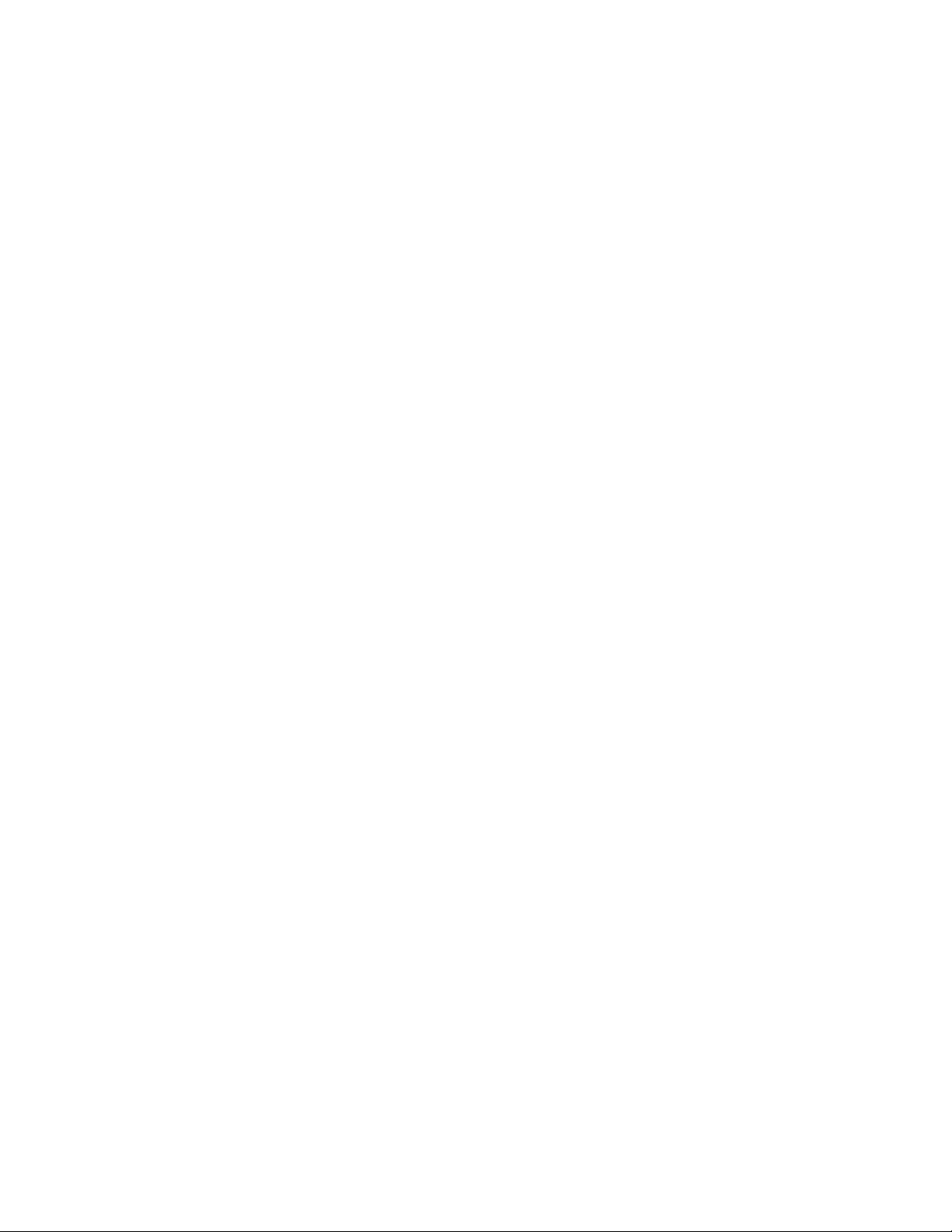

Antes de instalar o software
Antes de usar a impressora, os drivers e o software Status
Monitor devem ser instalados. O software se encontra no CDROM de instalação do software fornecido com a impressora.
Este manual fornece instruções de instalação para impressoras
conectadas a computadores por um cabo USB ou um cabo
paralelo. A Oki Data recomenda o uso de uma conexão USB,
pois o desempenho da impressora é otimizado para uma
interface USB.
SUMÁRIO
Instalação - USB
Windows 98 . . . . . . . . . . . . . . . . . . . . . . . . . . . . . . .4
Windows XP . . . . . . . . . . . . . . . . . . . . . . . . . . . . . .5
Windows 2000 . . . . . . . . . . . . . . . . . . . . . . . . . . . . .6
Windows Me . . . . . . . . . . . . . . . . . . . . . . . . . . . . . .7
Instalação - Paralela
Windows Me, 9x, NT 4.0. . . . . . . . . . . . . . . . . . . . .8
Windows XP, 2000 . . . . . . . . . . . . . . . . . . . . . . . . .9
Como usar o Status Monitor . . . . . . . . . . . . . . . . . . . 10
Funções do painel de operação . . . . . . . . . . . . . . . . . 11
3
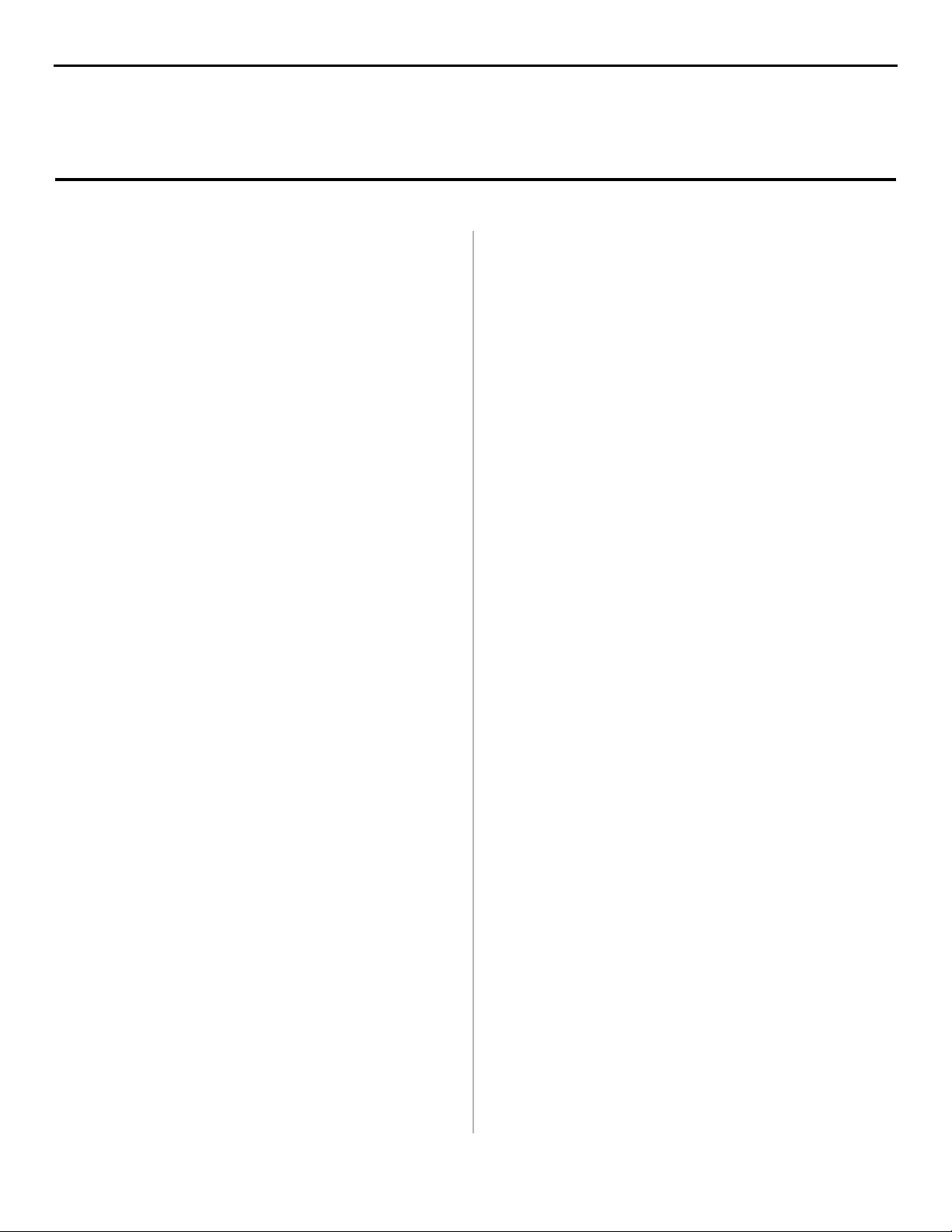
Instalação - USB: Windows® 98
INSTALE O DRIVER
1. Certifique-se de que o cabo USB esteja conectado à
impressora e ao computador e a impressora esteja
DESLIGADA.
2. Insira o CD de instalação do software fornecido com a
impressora na unidade de CD-ROM. O CD será executado
automaticamente. (Se isto não acontecer, clique em Iniciar
→ Executar → Procurar. Selecione a unidade de CD-
ROM, clique duas vezes no arquivo Install.exe e, em
seguida, clique em OK.)
3. O Contrato de Licença será exibido. Clique em Next
[Avançar].
4. A tela de instalação do software do Menu de Instalação
aparecerá. Selecione o idioma desejado.
5. Clique no botão Printer Driver Installer [Programa de
instalação do driver].
6. Clique em Local printer [Impressora local]. Clique em
Next [Avançar].
7. Selecione a porta USB. Clique em Next [Avançar].
8. O modelo e a emulação da impressora serão exibidos.
Clique em Next [Avançar]. Os drivers da impressora serão
instalados.
9. A tela de aviso para a conexão do cabo será exibida. Clique
em Finish [Concluir].
10. LIGUE a impressora.
11. O Assistente para adicionar novo hardware aparecerá.
Clique em Avançar.
12. Selecione “Procurar o melhor driver para seu dispositivo.”
Clique em Avançar.
13. Selecione a unidade de CD-ROM. Limpe todas as seleções.
Clique em Avançar.
14. O driver USB será localizado. Clique em Avançar. Clique
em Concluir.
15. Reinicie o sistema.
INSTALE O STATUS MONITOR
1. Insira o CD dos drivers fornecido com a impressora na
unidade de CD-ROM. O CD será executado
automaticamente. (Se isto não acontecer, clique em Iniciar
→ Executar → Procurar. Selecione a unidade de CD-
ROM, clique duas vezes no arquivo Install.exe e, em
seguida, clique em OK.)
2. O Contrato de Licença será exibido. Clique em Next
[Avançar].
3. A tela de instalação do software do Menu de Instalação
aparecerá. Selecione o idioma desejado.
4. Clique no botão Printer Software [Software da
impressora].
5. Siga as instruções exibidas na tela para concluir a
instalação.
Imprima uma página de teste
1. Clique em Iniciar → Configurações → Impressoras.
Clique com o botão direito do mouse em OKI B4200(PCL).
2. Clique em Propriedades.
3. Selecione a guia General [Geral].
4. Clique no botão Print Test Page [Imprimir página de teste].
Lance o Status Monitor
Clique em Iniciar → Programas → OKIB4200/OKIB4200
Status Monitor. Para obter mais informações sobre o Status
Monitor, consulte a página 10 e o Manual Eletrônico do
Usuário.
Exiba ou instale o Manual Eletrônico do Usuário
É necessário ter o programa Acrobat Reader instalado no
computador para abrir o Manual Eletrônico do Usuário.
1. Com o CD de instalação do software colocado na unidade
de CD-ROM, clique em Iniciar → Executar → Procurar.
Selecione a unidade de CD-ROM e clique duas vezes no
arquivo Install.exe. Clique em OK.
2. O Contrato de Licença será exibido. Clique em I Accept
[Aceito]. Clique em
3. Escolha um idioma.
4. Clique em View [Exibir] ou Install User’s Guide [Instalar
Manual do Usuário].
Next
[Avançar].
4

Instalação - USB: Windows® XP
INSTALE O DRIVER
1. Certifique-se de que o cabo USB esteja conectado à
impressora e ao computador e a impressora esteja
DESLIGADA.
2. Insira o CD dos drivers fornecido com a impressora na
unidade de CD-ROM. O CD será executado
automaticamente. (Se isto não acontecer, clique em Iniciar
→ Executar → Procurar. Selecione a unidade de CD-
ROM, clique duas vezes no arquivo Install.exe e, em
seguida, clique em OK.)
3. O Contrato de Licença será exibido. Clique em Next
[Avançar].
4. A tela de instalação do software do Menu de Instalação
aparecerá. Selecione o idioma desejado.
5. Clique no botão Printer Driver Installer [Programa de
instalação do driver].
6. Clique em Local printer [Impressora local]. Clique em
Next [Avançar].
7. Selecione a porta USB. Clique em Next [Avançar].
8. O modelo e a emulação da impressora serão exibidos.
Clique em Next [Avançar]. Os drivers da impressora serão
instalados.
9. A tela de aviso para a conexão do cabo será exibida. Clique
em Finish [Concluir].
10. Reinicie o sistema.
INSTALE O STATUS MONITOR
1. Insira o CD dos drivers fornecido com a impressora na
unidade de CD-ROM. O CD será executado
automaticamente. (Se isto não acontecer, clique em Iniciar
→ Executar → Procurar. Selecione a unidade de CD-
ROM, clique duas vezes no arquivo Install.exe e, em
seguida, clique em OK.)
2. O Contrato de Licença será exibido. Clique em Next
[Avançar].
3. A tela de instalação do software do Menu de Instalação
aparecerá. Selecione o idioma desejado.
4. Clique no botão Printer Software [Software da
impressora].
5. Siga as instruções exibidas na tela para concluir a
instalação.
Lance o Status Monitor
Clique em Iniciar → Programas → OKIB4200 → OKIB4200
Status Monitor. Para obter mais informações sobre o Status
Monitor, consulte a página 10 e o Manual Eletrônico do
Usuário.
Exiba ou instale o Manual Eletrônico do Usuário
É necessário ter o programa Acrobat Reader instalado no
computador para abrir o Manual Eletrônico do Usuário.
Imprima uma página de teste
1. Clique em Iniciar → Configurações → Impressoras e
faxes.
2. Clique com o botão direito do mouse em OKI
B4200(PCL).
3. Clique em Propriedades.
4. Clique na guia General [Geral].
5. Clique no botão Print Test Page [Imprimir página de teste].
1. Com o CD de instalação do software colocado na unidade
de CD-ROM, clique em Iniciar → Executar → Procurar.
Selecione a unidade de CD-ROM e clique duas vezes no
arquivo Install.exe. Clique em OK.
2. O Contrato de Licença será exibido. Clique em I Accept
[Aceito]. Clique em
3. Escolha um idioma.
4. Clique em View [Exibir] ou Install User’s Guide [Instalar
Manual do Usuário].
Next
[Avançar].
5

Instalação - USB: Windows® 2000
INSTALE O DRIVER
1. Certifique-se de que o cabo USB esteja conectado à
impressora e ao computador e a impressora esteja
DESLIGADA.
2. Insira o CD dos drivers fornecido com a impressora na
unidade de CD-ROM. O CD será executado
automaticamente. (Se isto não acontecer, clique em Iniciar
→ Executar → Procurar. Selecione a unidade de CD-
ROM, clique duas vezes no arquivo Install.exe e, em
seguida, clique em OK.)
3. O Contrato de Licença será exibido. Clique em Next
[Avançar].
4. O Menu de Instalação aparecerá. Selecione o idioma
desejado.
5. Clique no botão Printer Driver Installer [Programa de
instalação do driver].
6. Clique em Local printer [Impressora local]. Clique em
Next [Avançar].
7. Selecione a porta USB. Clique em Next [Avançar].
8. O modelo e a emulação da impressora serão exibidos.
Clique em Next [Avançar]. Os drivers da impressora serão
instalados.
9. A tela de aviso para a conexão do cabo será exibida. LIGUE
a impressora.
10. Clique em Finish [Concluir].
11. Reinicie o sistema.
Imprima uma página de teste
1. Clique em Iniciar → Configurações → Impressoras.
2. Clique com o botão direito do mouse em OKIB4200(PCL)
3. Clique em Propriedades.
4. Clique na guia General [Geral].
5. Clique no botão Print Test Page [Imprimir página de teste].
INSTALE O STATUS MONITOR
1. Insira o CD dos drivers fornecido com a impressora na
unidade de CD-ROM. O CD será executado
automaticamente. (Se isto não acontecer, clique em Iniciar
→ Executar → Procurar. Selecione a unidade de CD-
ROM, clique duas vezes no arquivo Install.exe e, em
seguida, clique em OK.)
2. O Contrato de Licença será exibido. Clique em I Accept
[Aceito]. Clique em Next [Avançar].
3. O Menu de Instalação aparecerá. Selecione o idioma
desejado.
4. Clique no botão Printer Software [Software da
impressora].
5. Siga as instruções exibidas na tela para concluir a
instalação.
Lance o Status Monitor
Clique em Iniciar → Programas → OKIB4200 → OKIB4200
Status Monitor. Para obter mais informações sobre o Status
Monitor, consulte a página 10 e o Manual Eletrônico do
Usuário.
Exiba ou instale o Manual Eletrônico do Usuário
É necessário ter o programa Acrobat Reader instalado no
computador para abrir o Manual Eletrônico do Usuário.
1. Com o CD de instalação do software colocado na unidade
de CD-ROM, clique em Iniciar → Executar → Procurar.
Selecione a unidade de CD-ROM e clique duas vezes no
arquivo Install.exe. Clique em OK.
2. O Contrato de Licença será exibido. Clique em I Accept
[Aceito]. Clique em
3. Escolha um idioma.
4. Clique em View [Exibir] ou Install User’s Guide [Instalar
Manual do Usuário].
Next
[Avançar].
6

Instalação - USB: Windows® Me
INSTALE O DRIVER
1. Certifique-se de que o cabo USB esteja conectado à
impressora e ao computador e a impressora esteja
DESLIGADA.
2. Insira o CD de instalação do software fornecido com a
impressora na unidade de CD-ROM. O CD será executado
automaticamente. (Se isto não acontecer, clique em Iniciar
→ Executar → Procurar. Selecione a unidade de CD-
ROM, clique duas vezes no arquivo Install.exe e, em
seguida, clique em OK.)
3. O Contrato de Licença será exibido. Clique em Next
[Avançar].
4. O Menu de Instalação aparecerá. Selecione o idioma
desejado.
5. Clique no botão Printer Driver Installer [Programa de
instalação do driver].
6. Clique em Local printer [Impressora local]. Clique em
Next [Avançar].
7. Selecione a porta USB. Clique em Next [Avançar].
8. O modelo e a emulação da impressora serão exibidos.
Clique em Next [Avançar]. Os drivers da impressora serão
instalados.
9. A tela de aviso para a conexão do cabo será exibida. Clique
em Finish [Concluir].
10. LIGUE a impressora.
11. O Assistente para adicionar novo hardware aparecerá.
Selecione “Procurar automaticamente o melhor driver.”
Clique em Avançar.
12. Clique em Concluir.
13. Reinicie o sistema.
IMPRIMA UMA PÁGINA DE TESTE
1. Clique em Iniciar → Configurações → Impressoras.
2. Clique com o botão direito do mouse em OKIB4200(PCL).
3. Clique em Propriedades.
4. Clique na guia General [Geral].
5. Clique no botão Print Test Page [Imprimir página de teste].
INSTALE O STATUS MONITOR
1. Insira o CD dos drivers fornecido com a impressora na
unidade de CD-ROM. O CD será executado
automaticamente. (Se isto não acontecer, clique em Iniciar
→ Executar → Procurar. Selecione a unidade de CD-
ROM, clique duas vezes no arquivo Install.exe e, em
seguida, clique em OK.)
2. O Contrato de Licença será exibido. Clique em I Accept
[Aceito]. Clique em Next [Avançar].
3. O Menu de Instalação aparecerá. Selecione o idioma
desejado.
4. Clique no botão Printer Software [Software da
impressora].
5. Conclua a instalação seguindo as instruções exibidas na
tela.
Lance o Status Monitor
Clique em Iniciar → Programas → OKIB4200 → OKIB4200
Status Monitor. Para obter mais informações sobre o Status
Monitor, consulte a página 10 e o Manual Eletrônico do
Usuário.
Exiba ou instale o Manual Eletrônico do Usuário
É necessário ter o programa Acrobat Reader instalado no
computador para abrir o Manual Eletrônico do Usuário.
1. Com o CD de instalação do software colocado na unidade
de CD-ROM, clique em Iniciar → Executar → Procurar.
Selecione a unidade de CD-ROM e clique duas vezes no
arquivo Install.exe. Clique em OK.
2. O Contrato de Licença será exibido. Clique em I Accept
[Aceito]. Clique em
3. Escolha um idioma.
4. Clique em View [Exibir] ou Install User’s Guide [Instalar
Manual do Usuário].
Next
[Avançar].
7

Instalação - Paralela: Windows® Me, 9x, NT 4.0
INSTALE DO DRIVER DA IMPRESSORA
1. Confirme se o cabo está instalado.
2. LIGUE a impressora.
3. Coloque o CD de instalação do software na unidade de CD-
ROM. O CD será executado automaticamente. (Se isto não
acontecer, clique em Iniciar → Executar → Procurar.
Selecione a unidade de CD-ROM, clique duas vezes no
arquivo Install.exe e, em seguida, clique em OK.)
4. O Contrato de Licença será exibido. Clique em I Accept
[Aceito]. Clique em Next [Avançar].
5. A tela de instalação do software do Menu de Instalação
aparecerá. Selecione o idioma desejado.
6. Clique no botão Printer Driver Installer [Programa de
instalação do driver].
7. Siga as instruções exibidas na tela para concluir a
instalação, mas não reinicie o sistema.
INSTALE O SOFTWARE STATUS MONITOR
1. Com a janela de instalação do software do Menu de
Instalação ainda aberta, clique no botão Printer Software
[Software da impressora].
2. Siga as instruções exibidas na tela para concluir a
instalação.
3. Reinicie o sistema.
Lance o Status Monitor
Clique em Iniciar → Programas → OKIB4200 → OKIB4200
Status Monitor. Para obter mais informações sobre o Status
Monitor, consulte a página 10 e o Manual Eletrônico do
Usuário.
Exiba ou instale o Manual Eletrônico do Usuário
É necessário ter o programa Acrobat Reader instalado no
computador para abrir o Manual Eletrônico do Usuário.
1. Com o CD de instalação do software colocado na unidade
de CD-ROM, clique em Iniciar → Executar → Procurar.
Selecione a unidade de CD-ROM e clique duas vezes no
arquivo Install.exe. Clique em OK.
2. O Contrato de Licença será exibido. Clique em I Accept
[Aceito]. Clique em
3. Escolha um idioma.
4. Clique em View [Exibir] ou Install User’s Guide [Instalar
Manual do Usuário].
Next
[Avançar].
Imprima uma página de teste
1. Clique em Iniciar → Configurações → Impressoras.
2. Clique com o botão direito do mouse em OKI
B4200(PCL).
3. Clique em Propriedades.
4. Clique no botão Print Test Page [Imprimir página de teste].
8

Instalação - Paralela: Windows® XP e 2000
INSTALAÇÃO DOS DRIVERS DA IMPRESSORA
Há dois drivers da impressora disponíveis:
•Um driver para conexão paralela rápida (recomendado),
que proporciona impressões mais rápidas. Para usar este
driver, certifique-se de que a configuração ECP no BIOS do
sistema esteja ativada. Consulte o manual do computador
para obter informações sobre como fazer isto.
•Um driver Logo, certificado pela Microsoft
®
.
Instale um driver Logo
1. Confirme se o cabo está instalado.
2. LIGUE a impressora.
3. Coloque o CD de instalação do software na unidade de CDROM. O CD será executado automaticamente. (Se isto não
acontecer, clique em Iniciar → Executar → Procurar.
Selecione a unidade de CD-ROM, clique duas vezes no
arquivo Install.exe e, em seguida, clique em OK.)
4. O Contrato de Licença será exibido. Clique em Next
[Avançar].
5. A tela do Menu de Instalação aparecerá. Selecione o idioma
desejado.
6. Clique no botão Printer Driver Installer [Programa de
instalação do driver].
7. Siga as instruções exibidas na tela para concluir a
instalação.
Imprima uma página de teste
1. Clique em Iniciar → Configurações → Impressoras (e
faxes).
2. Clique com o botão direito do mouse em OKI
B4200(PCL).
3. Clique em Propriedades.
4. Clique no botão Print Test Page [Imprimir página de teste].
Instale o driver opcional de porta paralela
rápida
1. Confirme se o cabo está instalado.
2. LIGUE a impressora.
3. Clique em Iniciar → Configurações → Impressoras e
faxes.
4. Clique em Adicionar impressora. O Assistente para
adicionar impressora será lançado. Clique em Avan ç a r.
5. Selecione Impressora local conectada, desmarque as
outras seleções. Clique em Avançar.
6. Selecione a porta da impressora LPT1 (recomendada).
Clique em Avançar.
7.
Coloque o CD de instalação do software na unidade de CD-
(Se o Menu de Instalação for exibido, clique em
ROM.
Cancel [Cancelar] para fechá-lo e continuar com a
instalação utilizando o Assistente para adicionar
impressora.).
8. Selecione Com disco e clique em Procurar.
9. Acesse a unidade de CD-ROM\Drivers\ecp\2k_xp\idioma.
Clique em OK.
10. Siga as instruções exibidas na tela para concluir a
instalação. Se a caixa de diálogo do Teste do logotipo do
Windows ou Assinatura digital não encontrada for exibida,
clique em Continuar mesmo assim ou em Sim.
INSTALE O STATUS MONITOR
1. Com o CD colocado na unidade de CD-ROM, clique em
Iniciar → Executar → Procurar. Selecione a unidade de
CD-ROM e clique duas vezes no arquivo Install. Clique em
OK.
2. O Contrato de Licença será exibido. Clique em Next
[Avançar].
3. O Menu de Instalação aparecerá. Selecione o idioma
desejado.
4. Clique no botão Printer Software [Software da
impressora].
5. Siga as instruções exibidas na tela para concluir a
instalação.
Lance o Status Monitor
Clique em Iniciar → Programas → OKIB4200 → OKIB4200
Status Monitor. Para obter mais informações sobre o Status
Monitor, consulte a página 10 e o Manual Eletrônico do
Usuário.
Exiba ou instale o Manual Eletrônico do Usuário
Consulte na página 8 as etapas para exibir ou instalar o Manual
Eletrônico do Usuário.
9

Como usar o Status Monitor
O Status Monitor é o painel de controle na tela onde o usuário
pode monitorar a operação da impressora e controlar e alterar as
configurações da impressora.
Para lançar o Status Monitor, clique em Iniciar/Programas/
OKIB4200/OKIB4200 Status Monitor. O status atual da
impressora será exibido.
Nota: Clique no botão de maximização para expandir a
janela.
Guias do Status Monitor
Clique em uma guia para obter as seguintes informações:
Printer Status [Estado da impressora] - Esta guia aparece
quando o Status Monitor é lançado. Nesta tela, as mensagens
aparecem na janela de descrição do estado da impressora,
permitindo que o usuário veja as operações da impressora em
tempo real.
Printer Setup [Configuração da impressora] - Clique nesta
guia para acessar o menu de configuração da impressora. É
possível configurar as especificações do papel, o layout do
documento, a qualidade da impressão, a impressão com
economia de toner e testar a impressão.
Preferences [Preferências] - Use esta guia para configurar a
aparência e a resposta do Status Monitor.
Clique no botão Help [Ajuda] para obter informações sobre
cada recurso.
Consulte o Manual Eletrônico do Usuário da B4200 para obter
mais informações.
10
ARQUIVO LEIAME
Para obter as informações mais recentes sobre o
driver da impressora, leia o arquivo LeiaMe
[Readme] contido no CD fornecido com a
impressora.

Funções do painel de operação
O painel de operação da B4200 é composto de 4 luzes
indicadoras (LEDs) e uma tecla de controle.
TECLA DE CONTROLE
Use a tecla de controle (1) para:
• Colocar a impressora em linha/fora de linha.
• Continuar com a impressão após ocorrer um erro com o
papel ou um estouro de memória.
• Interromper/continuar com o processamento de dados.
LUZES INDICADORAS (LEDS)
As luzes indicadoras exibem o estado da impressora. As luzes
indicadoras também têm condições de operação indicadas por
uma intermitência lenta ou rápida. Consulte o Manual
Eletrônico do Usuário da B4200 para obter mais informações.
Luzes indicadoras:
(2) Power [Alimentação]: A impressora está ligada.
(3) Ready [Pronta]: A impressora está em linha e pronta para
imprimir.
(4) Manual Feed [Alimentação manual]: A impressora está
solicitando que o papel seja alimentado manualmente.
(5) Error [Erro]: Há um erro com a impressora.
Lembre-se que o Status Monitor exibe o estado da impressora
na tela (ver página 10).
11

OKI é uma marca registrada da Oki Electric Industry Company, Ltd.
Microsoft, Internet Explorer e Windows são marcas registradas
ou marcas comerciais da Microsoft Corporation nos Estados Unidos e em outros países.
Oki Data Americas, Inc., 2000 Bishops Gate Blvd., Mt. Laurel, NJ 08054-4620
Tel: (856) 235-2600 Fax: (856) 222-5320 www.okidata.com
Oki Data do Brasil, Ltda., Rua Alexandre Dumas, 2220 - 8 andar, Chácara Santo Antonio São Paulo 04717-004, Brasil
Tel: 5511-3444-3500 Fax: 5511-3444-3501 Centro de Suporte: 0800-11-55-77 e-mail: okidata@okidata.com.br
© 2003 Oki Data Americas, Inc.
BP 59354701
12
